Como dividir a tela One Vision?
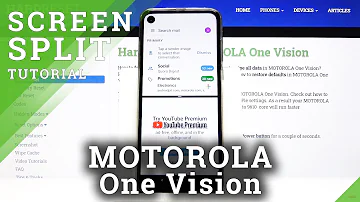
Como dividir a tela One Vision?
Essa opção ficou um pouco escondida na nova interface do Android, por isso aí vai o passo a passo:
- Clique no botão multitarefa na barra de navegação (o quadrado);
- Selecione o aplicativo que você quer usar na tela dividida clicando no seu ícone (topo da janela aberta);
- No menu que aparece, clique na opção Tela dividida;
Como dividir a tela no Moto One Vision?
Toque e mantenha pressionada a barra superior de um dos apps e arraste para a parte de cima da tela. Em seguida, selecione abaixo o outro aplicativo que deseja visualizar.
Como configurar tela do One Fusion?
Vá para Configurações > Tela > Avançado > Tela cheia. Ajustar as configurações: Para ajustar um app individual, ao lado do nome do app, ative ou desative a opção. Para ajustar todos os aplicativos, toque em > Ativar em todos os apps ou Desativar em todos os apps.
Como voltar tela One Fusion?
Toque em Navegação no sistema. Escolha uma opção: Navegação por gestos: use gestos de arrastar e deslizar para voltar à tela inicial, alterar apps ou voltar para a tela anterior. Para ajustar a sensibilidade do gesto para voltar, toque em e mova o controle deslizante.














